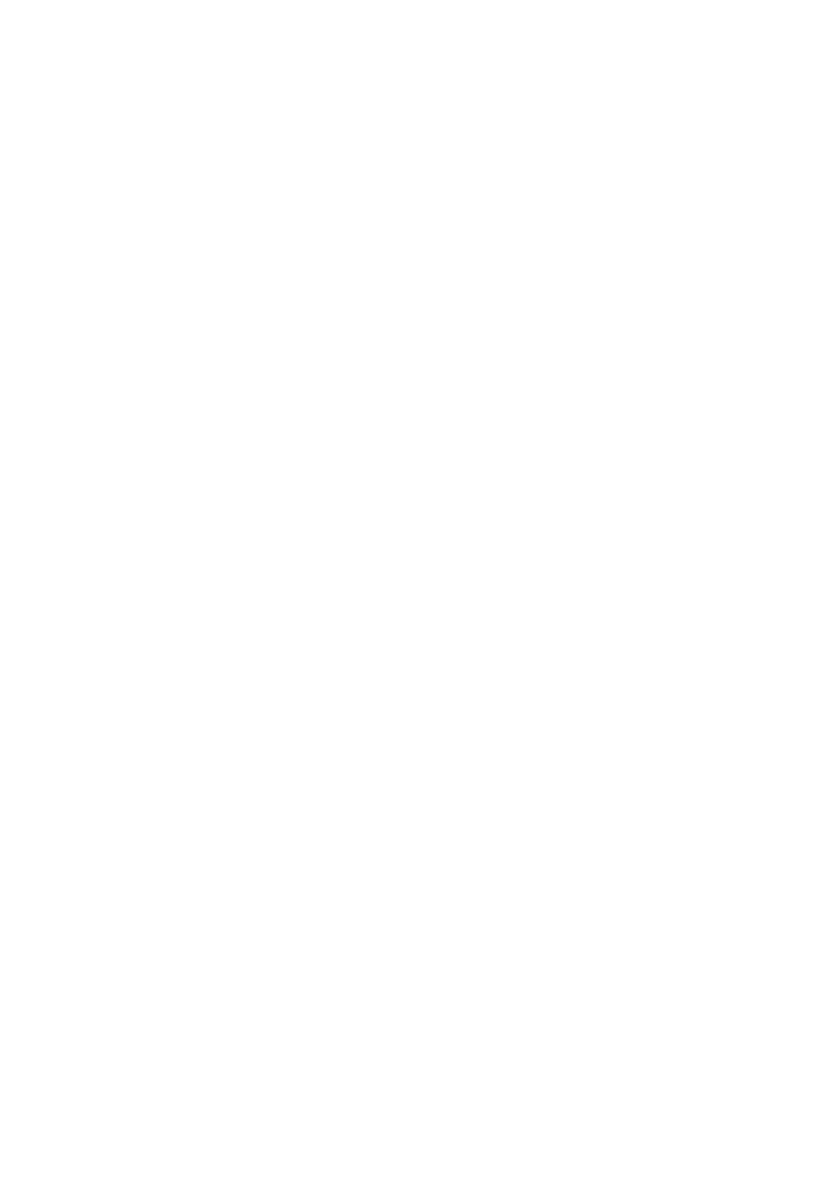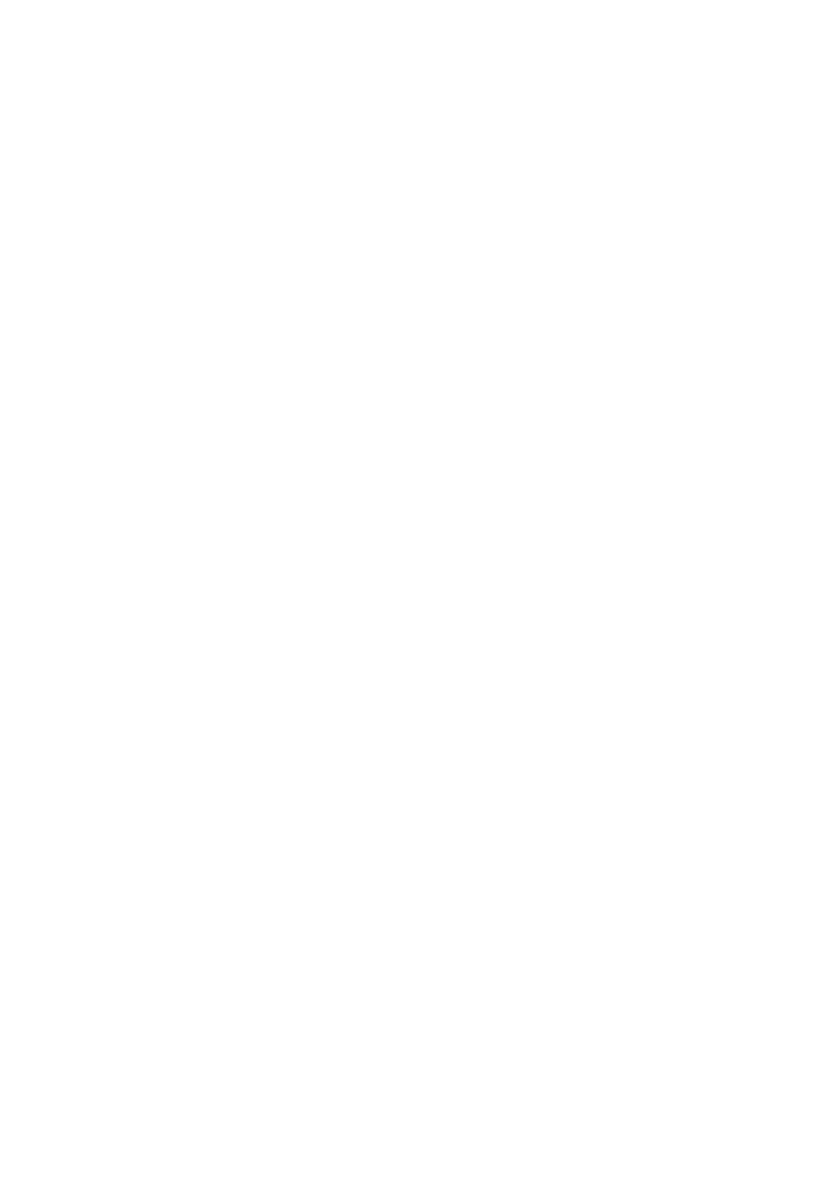
G-16
13. SELECT 왖왔왗왘 (Maus)-Taste
Wenn sich das Gerät im Computer-Modus befindet, fungieren diese
Tasten als PC-Maus. Im Projektor-Modus, der durch das Leuchten
der PJ-Taste angezeigt wird. Siehe Seite G-53.
왖왔:Wählen Sie mit diesen Tasten das Menü der Funktion an, die
Sie einstellen möchten.
왗왘 : Betätigen Sie diese Tasten, um den Wert der im Menü ange-
wählten Funktion zu ändern. Durch Betätigung der
왘
-Taste wird
die Wahl ausgeführt.
Wenn der Zeiger angezeigt ist, bewegen diese 왖왔왗왘-Tasten den Zeiger.
Wenn der Zeiger nicht angezeigt wird, wird das Bild mit den 왖왔왗왘-
Tasten eingestellt.
14. ENTER-Taste (Linke Maustaste)
Wenn sich das Gerät im Computer-Modus befindet, fungieren diese
Taste als linke Maustaste. Wenn Sie diese Taste 2 Sekunden lang
gedrückt halten, wird der Ziehen-Betrieb eingeschaltet. Wenn sich das
Gerät im Projektor-Modus befindet, der durch Leuchten der PJ-Taste
angezeigt wird:
Drücken Sie diese Taste zur Eingabe Ihrer Menü-Auswahl. Diese Taste
funktioniert auf gleiche Weise wie die ENTER-Taste am Projektorge-
häuse. Siehe Seite G-9.
15. CANCEL-Taste (Rechte Maustaste)
Wenn sich das Gerät im Computer-Modus befindet, fungieren diese
Taste als rechte Maustaste. Wenn sich das Gerät im Projektor-Modus
befindet, der durch Leuchten der PJ-Taste angezeigt wird: Drücken
Sie diese Taste zum Verlassen der Menüs. Die Taste funktioniert auf
gleiche Weise wie die CANCEL-Taste am Projektorgehäuse.
16. PJ-Taste
Drücken Sie diese Taste, um die SELECT-, CANCEL- und ENTER-
Tasten zwischen dem Projektor-Modus (leuchtet rot) und dem Com-
puter-Modus umzuschalten. Drücken Sie entweder diese Taste oder
eine der POWER ON/OFF-, MENU-, ASPECT-, 3D REFORM-, HELP-,
POINTER-, MAGNIFY-, PICTURE-, VIEWER-, FOLDER LIST- oder
SLIDE LIST-Tasten, um zum Projektor-Modus umzuschalten. Die PJ-
Taste leuchtet dann rot. Drücken Sie die PJ-Taste noch einmal, um
zum Computer-Modus zurückzuschalten. Siehe Seite G-53.
EINFÜHRUNG
⬎
Bezeichnung der Teile des Fernbedienungsgerätes